cubase快捷键
- 格式:docx
- 大小:15.82 KB
- 文档页数:1

CUBASE录音技巧-常用快捷键的使用和设置
常用快捷键的使用和设置
R 启动\关闭当前音轨的录音功能
按住:
ALT键光标变剪刀
SHIFT键+波轮窗口左右移动
CTRL键+波轮以鼠标为中心放大/缩小
G 以光标为中心横向缩小;
H 以光标为中心横向放大
J 全部音轨纵向缩小
K 全部音轨纵向放大
Z 选定音轨的放大\恢复
CTRL+箭头上选定音轨逐级缩小
CTRL+箭头下选定音轨逐级放大
I 激活穿入录音功能
O激活穿出录音功能
E 当前光标位置为循环区开始(走带、设置左定位)
D 当前光标位置为循环区结束(走带、设置左定位)
逗号光标到素材块头部(定位选择范围)
句话光标到素材块尾部(定位选择区尾)
B光标到音轨素材块头部
N光标到音轨素材块尾部
小键盘- 光标左移动
小键盘+ 光标右移动
关于录音素材的整理
录音过程中会从其它地方导入一些音频,录音结束后想把工程文件拷贝到其它地方存盘,存盘后的文件就不包含从其它地方导入的音频文件。
解决办法是在素材池中找到不在工程文件夹中的素材,右键、选
择“准备存档”、确认,这个外部文件就复制到了工程文件夹下了。
![cubase快捷键[参考]](https://img.taocdn.com/s1/m/d1a34174cbaedd3383c4bb4cf7ec4afe04a1b16d.png)
CUBASE 的快捷键数字0键:停止Ctrl+数字0键:新建视图层Alt+数字0键:重新设置视图层小数点键:播放指针回零点数字1键:左定位指针数字2键:右定位指针数字3键--数字9键:分别控制3--9的7个定位标志Alt+数字1键--数字9键:分别重现1--9的9个视图层加号键:快进减号键:快退乘号键:录音开始/停止除号键:循环开关2.上下左右键向上键:使Project窗口中选中的音频波形或MIDI事件上移向下键:使Project窗口中选中的音频波形或MIDI事件下移向左键:使Project窗口中选中的音频波形或MIDI事件左移向右键:使Project窗口中选中的音频波形或MIDI事件右移Alt+向上键:纵向放大当前选中的音轨Alt+向下键:纵向缩小当前选中的音轨3.功能键F1 功能键:打开系统帮助F2 功能键:显示/隐藏走带控制条F3 功能键:打开/关闭Mixer(调音台)窗口F4 功能键:打开/关闭VST Connnection(VST连接)窗口F8 功能键:打开/关闭DirectShow Video Player(视频播放)窗口F9 功能键:依次反向在所有工具之间进行选择F10 功能键:依次正向在所有工具之间进行选择F11 功能键:打开/关闭VST Instruments(VST乐器)窗口F12 功能键:打开/关闭VST Performance(VST表演)窗口4英文键Q键:量化MIDI音符W键:打开Organize Layouts(视图层管理)窗口T键:切换同步模式I键:打开/关闭插入录音模式O键:打开/关闭穿出录音模式A键:调整淡化范围S键:使当前选中音轨独奏F键:打开/关闭Autoscroll(自动光标跟随)模式G键:横向缩小窗口显示比例H键:横向放大窗口显示比例J键:打开/关闭Snap(对齐)模式Z键:纵向放大窗口显示比例X键:打开/关闭交叉淡化C键:打开/关闭节拍器B键:使播放指针移动到前一个小节N键:使播放指针移动到下一个小节M键:使当前选中音轨静音Shift+E键:横向缩小窗口显示比例至最小Shift+R键:改变穿出录音模式的穿出时间点Shift+T键:改变速度Shift+P键:改变播放指针的时间位置Shift+S键:打开Project Setup(工程设置)窗口Shift+F键:横向缩小窗口显示比例至最小Shift+L键:改变插入录音模式的插入时间Shift+B键:使播放指针移动到前一个标记点Shift+N键:使播放指针移动到下一个标记点Shift+M键:使当前选中音轨静音Ctrl+N键:新建文件Ctrl+O键:打开文件Ctrl+W键:关闭文件Ctrl+S键:保存文件Ctrl+Q键:退出Cubase SXCtrl+Z键:取消操作Ctrl+X键:剪切Ctrl+C键:复制Ctrl+V键:粘贴Ctrl+D键:加倍Ctrl+K键:重复Ctrl+G键:编组Ctrl+U键:取消编组Ctrl+P键:打开Pool窗口Ctrl+M键:打开Markers(标记)窗口Ctrl+T键:打开Tempo Track(速度音轨)窗口Ctrl+B键:打开Browser(浏览器)窗口。

cubase按键使用技巧
shift+鼠标左键(调节音高)
调节力度那儿可以调节曲线音量
按住Alt鼠标左键点击,修剪音符长度
音频处理不能开启自动对齐
CC64(延音踏板)
范围选择(按住Ctrl点击左键选择左)(按住Alt点击右键选择右边)
按住shift左键点击轨道,选最后一个然后点击第一个,中间的都会被选中
Ctrl+D(一直复制),,,;创建与上一个相同的轨道,鼠标左键双击那个轨道下方空白地方
淡入淡出(音频上方出现左右移动的图标)左右移动
画笔可以直接在音频中画出曲线(用于调节音量)(往外一拉就消失了)
音频变速(选择对象,选择第三个)可调快,调慢
双击音频,进入(采样编辑器)点击音乐模式,然后在里面速度调节那儿调速度就可以了。
音频-处理-音高位移(变调)
按住Ctrl鼠标左键点击(恢复)
调节音量(选择音频-点击音频-处理-规格化)安静时效果更好
速度轨的用法(调节速度),右键创建速度轨,左边-左上方可以输入调节
最前面的那个节点是无法删除的)。
Ctrl+T(也可以调节速度)
拍号轨的用法(按住Alt键,左键点击一下)就可以改拍子了
控制音符力度的高级技巧:MIDI- 功能- 力度 / 固定力度。

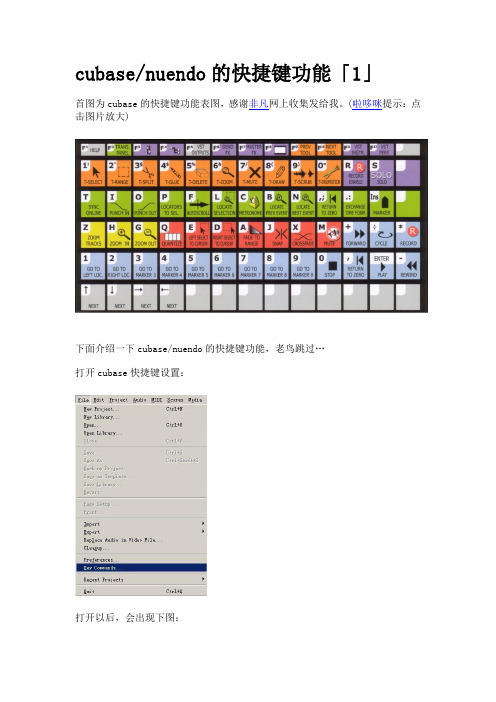
cubase/nuendo的快捷键功能「1」首图为cubase的快捷键功能表图,感谢非凡网上收集发给我。
(啦哆咪提示:点击图片放大)下面介绍一下cubase/nuendo的快捷键功能,老鸟跳过…打开cubase快捷键设置:打开以后,会出现下图:如上图所示,比如我选择”Select Tool”这个功能,”Type in key”里选择我想要设置的一个键(可组合键),我想设置为”ctrl+shft+x”,然后按”Assign”,就会出现下图:因为我设置的cubase快捷键和默认的有冲突,所以它会询问我,按”Assign”即可,左下角的图为cubase快捷键设置成功的样子。
补充:当你想知道一个键在cubase快捷键里是充当什么功能的时候,你可以在”Type in key”里面打上那个键,然后按”Select”即可。
当你想变回默认的cubase快捷键状态,可以按”Reset All”即可。
cubase默认的快捷键为本文最顶的大图。
cubase/nuendo的快捷键功能「2」完cubase快捷键功能里有一个重要的功能,叫“Macros”,中文翻译叫“宏”,cubase快捷键命令集里是”Macro”。
它的强大体现于它能批量处理很多命令,比如一个快捷键添加所有轨道。
如下图,打开cubase快捷键功能后,会看到”Show Macros”,点击打开。
如下图,打开”Show Macros”会出现相对应的”Hide Macros”,这时我点击一下”New Macro”,创建一个新的命令集;在cubase快捷键窗口最顶处,放大镜标志的地方可以寻找你想要的命令,如下图我找的是”add track”(添加轨道);在找到了想要的命令之后,就点击”Add Command”,我添加了5个命令。
“Macro”也是一个指令,我对刚才创建的”add track”定义了快捷键”Ctrl+Alt+P”,然后按”OK”。
最后,如下图,利用cubase快捷键成功添加了一个mono轨,一个发送轨,一个组轨,一个文件轨,一个midi轨。

cubase编曲基础-回复Cubase编曲基础在音乐制作的世界中,Cubase作为一款非常强大的音频工作站软件,被广泛用于音乐创作、编曲、录音和混音等方面。
无论是新手还是有一定基础的音乐制作人,掌握Cubase编曲基础都是至关重要的。
本文将逐步回答有关Cubase编曲基础的问题,帮助读者更好地了解和使用这一软件。
一、安装和配置Cubase首先,我们需要在计算机上安装Cubase软件。
打开Cubase的安装文件,并按照提示选择合适的目录进行安装。
安装完成后,打开Cubase,并在“设定”或“设置”菜单中选择正确的音频设备,如声卡或音频接口。
二、了解用户界面Cubase的用户界面由多个窗口组成,包括工程窗口、编辑窗口、控制窗口等。
工程窗口显示了整个项目的结构,包括不同音轨的布局和排列。
编辑窗口则用于编辑和处理音频、MIDI等素材。
控制窗口则可以对音频效果器、MIDI设备等进行调节和控制。
三、创建音轨在Cubase中,我们可以创建不同类型的音轨,包括音频音轨、MIDI音轨和VST音轨。
音频音轨用于录制和处理声音,MIDI音轨用于添加和编辑MIDI数据,VST音轨则用于添加插件音源等。
在工程窗口中,点击“新建音轨”或使用快捷键“Ctrl+T”打开“创建音轨”窗口。
选择需要的音轨类型,并设置正确的输入输出设备。
点击“确认”后,新的音轨将出现在工程窗口中。
四、录制和编辑音频要录制音频,首先确保正确连接音频设备。
在工程窗口的音频音轨上点击“记录”按钮。
在弹出的录音设置窗口中,选择正确的输入通道,并设置好音量和音频质量等参数。
点击“录制”按钮开始录音。
录制完成后,可以使用编辑窗口对音频进行编辑和处理。
在编辑窗口中,可以剪切、复制、粘贴、调整音频的位置、音量和音频效果等。
还可以使用Cubase自带的插件效果器来调整音频的音色和效果。
五、使用MIDI音轨Cubase可以轻松地编辑和处理MIDI数据。
在MIDI音轨上进行录制和编辑之前,需要确保正确连接MIDI设备。

[分享]CUBASE的快捷键大全你记住了几个?出自:数码音乐中国论坛类别菜单命令PC快捷键Tool Tool 1 选取操作工具“1”—选择工具 1Tool Tool 2 选取操作工具“2”—范围选择工具 2Tool Tool 3 选取操作工具“3”—剪刀工具 3Tool Tool 4 选取操作工具“4”—黏接工具 4Tool Tool 5 选取操作工具“5”—橡皮工具 5Tool Tool 6 选取操作工具“6”—显示缩放工具 6Tool Tool 7 选取操作工具“7”—哑音工具 7Tool Tool 8 选取操作工具“8”—铅笔工具 8Tool Tool 9 选取操作工具“9”—拖动试听工具 9Tool Tool 10 选取操作工具“0”—选择工具 0Tool Next Tool 下一个操作工具 F10Tool Previous Tool 前一个操作工具 F9Tool Toggle Range SelectionEdit Autoscroll 屏幕自动跟随播放指针显示 FEdit Zoom In 屏幕显示放大 HEdit Zoom Out 屏幕显示缩小 GEdit Snap On/Off 移动事件条时是否按Snape值为单位 JEdit Duplicate 在事件条后复制一个同样的事件条 Ctrl + DEdit Open 用相应的编辑器打开事件条 Ctrl + EEdit Repeat 重复事件条:填数字确定重复的次数 Ctrl + KEdit Move to Front 把当前事件条在重合处显示在前面 Alt + FEdit Move to Back 把当前事件条在重合处隐藏在后面 Alt + B Edit Group 将若干事件条编成一组可统一操作 Ctrl + GEdit Ungroup 解开编组 Ctrl + UEdit To Real CopyEdit Lock 锁住事件条,不能编辑和移动 Ctrl + Shift + LEdit Unlock 解锁 Ctrl + Shift + UEdit Cut Time Ctrl + Shift + XEdit Delete Time Shift + BackEdit Paste Time Ctrl + Shift + V未完待续....再序:Edit Paste at Origin 按音频文件的原时间码插入项目中 Alt + V Edit Split Range 将所选范围从原事件条中切开 Shift + XEdit Crop Range 将原事件条中非选范围删掉Edit Insert Silence 在所选的范围插入一段等长的静音 Ctrl + Shift + EEdit Fill LoopEdit Select EventEdit Select in LoopEdit Select All on TracksEdit Zoom to Selection 将所选范围放到最大 Alt + SEdit Zoom to Event Shift + EEdit Zoom Full Shift + FEdit Split At Cursor 以播放指针为分隔线切开所选的事件 Alt + X Edit Move to Cursor 将所选事件的起始点移动到播放指针 Ctrl + LEdit Split LoopEdit Zoom In VerticalEdit Zoom Out VerticalEdit Solo 将当前音轨设定为独奏 SEdit Mute 将当前音轨静音 MEdit Record Enable 将当前音频设定为录音准备状态 REdit Mute Objects 将所选事件条静音 Shift + MEdit Unmute Objects 解除当前被静音的事件条 Shift + U Edit Open/Close Editor 打开当前事件条相应的编辑器大EnterEdit Left Selection Side to Cursor 所选范围的起始位置为播放指针 E Edit Right Selection Side to Cursor 所选范围的结束位置为播放指针 D Edit Select from Start to Cursor Alt + EEdit Select from Cursor to End Alt + DEdit Undo 取消刚才的操作 Ctrl + ZEdit Redo 重复刚才被取消的操作 Ctrl + Shift + ZEdit History 打开操作的历史记录 Ctrl + HEdit Cut 剪切所选的事件条 Ctrl + XEdit Copy 复制所选的事件条 Ctrl + CEdit Paste 粘贴已被剪切或复制的事件条 Ctrl + VEdit Delete 删除所选的事件条 DelEdit Delete 删除所选的事件条 BackEdit Select All 选择所有的事件条 Ctrl + A Edit Select None 非选所有的事件条 Ctrl + Shift + A Edit Paste Time at Origin 以音频事件原有的时间码粘贴Devices VST Mixer 打开VST调音台 F3Devices VST Send Effects 打开VST发送效果器设置窗口 F6 Devices VST Master Effects 打开VST主输出效果设置窗口 F7 Devices VST Outputs 打开系统的输出口设置窗口 F4Devices VST Inputs 打开系统的输入口设置窗口 F5 Devices VST Performance 打开当前系统资源占用查看窗口 F12 Devices VST Instruments 打开VST乐器设置窗口 F11 Devices Video 打开视频窗口观看视频 F8Devices Set-up 打开系统设备设置窗口 Shift + Q。
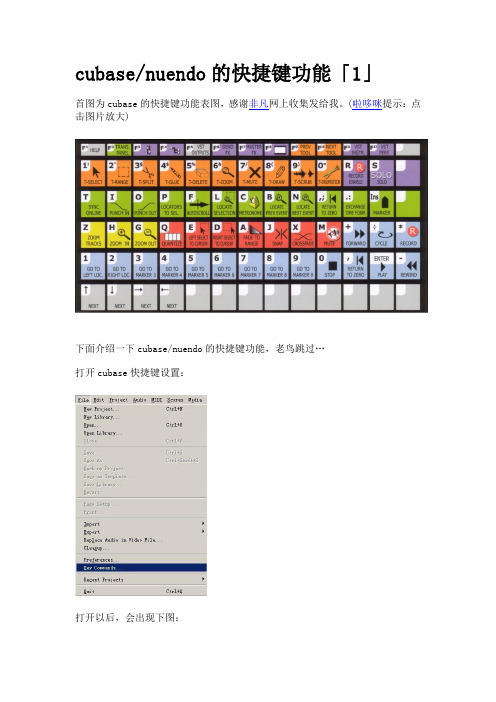
cubase/nuendo的快捷键功能「1」首图为cubase的快捷键功能表图,感谢非凡网上收集发给我。
(啦哆咪提示:点击图片放大)下面介绍一下cubase/nuendo的快捷键功能,老鸟跳过…打开cubase快捷键设置:打开以后,会出现下图:如上图所示,比如我选择”Select Tool”这个功能,”Type in key”里选择我想要设置的一个键(可组合键),我想设置为”ctrl+shft+x”,然后按”Assign”,就会出现下图:因为我设置的cubase快捷键和默认的有冲突,所以它会询问我,按”Assign”即可,左下角的图为cubase快捷键设置成功的样子。
补充:当你想知道一个键在cubase快捷键里是充当什么功能的时候,你可以在”Type in key”里面打上那个键,然后按”Select”即可。
当你想变回默认的cubase快捷键状态,可以按”Reset All”即可。
cubase默认的快捷键为本文最顶的大图。
cubase/nuendo的快捷键功能「2」完cubase快捷键功能里有一个重要的功能,叫“Macros”,中文翻译叫“宏”,cubase快捷键命令集里是”Macro”。
它的强大体现于它能批量处理很多命令,比如一个快捷键添加所有轨道。
如下图,打开cubase快捷键功能后,会看到”Show Macros”,点击打开。
如下图,打开”Show Macros”会出现相对应的”Hide Macros”,这时我点击一下”New Macro”,创建一个新的命令集;在cubase快捷键窗口最顶处,放大镜标志的地方可以寻找你想要的命令,如下图我找的是”add track”(添加轨道);在找到了想要的命令之后,就点击”Add Command”,我添加了5个命令。
“Macro”也是一个指令,我对刚才创建的”add track”定义了快捷键”Ctrl+Alt+P”,然后按”OK”。
最后,如下图,利用cubase快捷键成功添加了一个mono轨,一个发送轨,一个组轨,一个文件轨,一个midi轨。


[分享]CUBASE的快捷键大全你记住了几个出自:数码音乐中国论坛类别菜单命令PC快捷键Tool Tool 1 选取操作工具“1”—选择工具 1Tool Tool 2 选取操作工具“2”—范围选择工具2Tool Tool 3 选取操作工具“3”—剪刀工具3Tool Tool 4 选取操作工具“4”—黏接工具4Tool Tool 5 选取操作工具“5”—橡皮工具5Tool Tool 6 选取操作工具“6”—显示缩放工具6Tool Tool 7 选取操作工具“7”—哑音工具7Tool Tool 8 选取操作工具“8”—铅笔工具8Tool Tool 9 选取操作工具“9”—拖动试听工具9Tool Tool 10 选取操作工具“0”—选择工具0Tool Next Tool 下一个操作工具F10Tool Previous Tool 前一个操作工具F9Tool Toggle Range SelectionEdit Autoscroll 屏幕自动跟随播放指针显示FEdit Zoom In 屏幕显示放大HEdit Zoom Out 屏幕显示缩小GEdit Snap On/Off 移动事件条时是否按Snape值为单位JEdit Duplicate 在事件条后复制一个同样的事件条Ctrl + D Edit Open 用相应的编辑器打开事件条Ctrl + E Edit Repeat 重复事件条:填数字确定重复的次数Ctrl + KEdit Move to Front 把当前事件条在重合处显示在前面Alt + F Edit Move to Back 把当前事件条在重合处隐藏在后面Alt + B Edit Group 将若干事件条编成一组可统一操作Ctrl + GEdit Ungroup 解开编组Ctrl + UEdit To Real CopyEdit Lock 锁住事件条,不能编辑和移动Ctrl + Shift + LEdit Unlock 解锁Ctrl + Shift + UEdit Cut Time Ctrl + Shift + XEdit Delete Time Shift + BackEdit Paste Time Ctrl + Shift + V未完待续....再序:Edit Paste at Origin 按音频文件的原时间码插入项目中Alt + V Edit Split Range 将所选范围从原事件条中切开Shift + XEdit Crop Range 将原事件条中非选范围删掉Edit Insert Silence 在所选的范围插入一段等长的静音Ctrl + Shift + EEdit Fill LoopEdit Select EventEdit Select in LoopEdit Select All on TracksEdit Zoom to Selection 将所选范围放到最大Alt + SEdit Zoom to Event Shift + EEdit Zoom Full Shift + FEdit Split At Cursor 以播放指针为分隔线切开所选的事件Alt + X Edit Move to Cursor 将所选事件的起始点移动到播放指针Ctrl + LEdit Split LoopEdit Zoom In VerticalEdit Zoom Out VerticalEdit Solo 将当前音轨设定为独奏SEdit Mute 将当前音轨静音MEdit Record Enable 将当前音频设定为录音准备状态REdit Mute Objects 将所选事件条静音Shift + MEdit Unmute Objects 解除当前被静音的事件条Shift + U Edit Open/Close Editor 打开当前事件条相应的编辑器大Enter Edit Left Selection Side to Cursor 所选范围的起始位置为播放指针E Edit Right Selection Side to Cursor 所选范围的结束位置为播放指针D Edit Select from Start to Cursor Alt + EEdit Select from Cursor to End Alt + DEdit Undo 取消刚才的操作Ctrl + ZEdit Redo 重复刚才被取消的操作Ctrl + Shift + ZEdit History 打开操作的历史记录Ctrl + HEdit Cut 剪切所选的事件条Ctrl + XEdit Copy 复制所选的事件条Ctrl + CEdit Paste 粘贴已被剪切或复制的事件条Ctrl + VEdit Delete 删除所选的事件条DelEdit Delete 删除所选的事件条BackEdit Select All 选择所有的事件条Ctrl + AEdit Select None 非选所有的事件条Ctrl + Shift + AEdit Paste Time at Origin 以音频事件原有的时间码粘贴Devices VST Mixer 打开VST调音台F3Devices VST Send Effects 打开VST发送效果器设置窗口F6 Devices VST Master Effects 打开VST主输出效果设置窗口F7 Devices VST Outputs 打开系统的输出口设置窗口F4Devices VST Inputs 打开系统的输入口设置窗口F5 Devices VST Performance 打开当前系统资源占用查看窗口F12 Devices VST Instruments 打开VST乐器设置窗口F11 Devices Video 打开视频窗口观看视频F8Devices Set-up 打开系统设备设置窗口Shift + Q。

cubase教程2 1功能键介绍
01打开Audio1参数
02音频块 midi块介绍信息栏以及他的收放按钮
03走带按钮
04走带按钮的代替
05媒体池
06调音台
07选择按钮预录音按钮监听按钮录音按钮
选择的作用:
08注意:
ALT+K关闭虚拟MIDI键盘快捷键否则快捷键不能用
09选中音频块之后的操作
09选中音频区块后鼠标可以拖动
10
小键盘* 号------ 开始录音
空格 ------停止
0-------返回到开始位置
567 ------马拉松
1------顺眼
5------擦除
11选中音频块放大缩小
快捷键 G小H大
12鼠标中键可以滑动条格迅速接近区块
13那么选中的时候有种关于删除的操作
14
15录音
16标尺栏
17监听按钮
录音打开监听-->有电频-->歌手能够听到自己的声音
播放时关闭监听按钮-->有电频-->能听到歌曲
18监听按钮的磁带机风格
19做标记(录音有瑕疵)
20取消在选定的轨道自动录音操作
21。

我的整理:Tool Tool 1 选取操作工具“1”―选择工具 1Tool Tool 2 选取操作工具“2”―范围选择工具 2Tool Tool 3 选取操作工具“3”―剪刀工具 3Tool Tool 4 选取操作工具“4”―黏接工具 4Tool Tool 5 选取操作工具“5”―橡皮工具 5Tool Tool 6 选取操作工具“6”―显示缩放工具 6Tool Tool 7 选取操作工具“7”―哑音工具 7Tool Tool 8 选取操作工具“8”―铅笔工具 8Tool Tool 9 选取操作工具“9”―拖动试听工具 9Tool Tool 10 选取操作工具“0”―选择工具 0Tool Next Tool 下一个操作工具 F10Tool Previous Tool 前一个操作工具 F9Edit Autoscroll 屏幕自动跟随播放指针显示 FEdit Zoom In 屏幕显示放大 HEdit Zoom Out 屏幕显示缩小 GEdit Snap On/Off 移动事件条时是否按Snape值为单位 JEdit Duplicate 在事件条后复制一个同样的事件条 Ctrl + D Edit Open 用相应的编辑器打开事件条 Ctrl + EEdit Repeat 重复事件条:填数字确定重复的次数 Ctrl + K Edit Move to Front 把当前事件条在重合处显示在前面 Alt + FEdit Move to Back 把当前事件条在重合处隐藏在后面 Alt + BEdit Group 将若干事件条编成一组可统一操作 Ctrl + GEdit Ungroup 解开编组 Ctrl + UEdit To Real CopyEdit Lock 锁住事件条,不能编辑和移动 Ctrl + Shift + LEdit Unlock 解锁 Ctrl + Shift + UEdit Cut Time Ctrl + Shift + XEdit Delete Time Shift + BackEdit Paste Time Ctrl + Shift + VEdit Paste at Origin 按音频文件的原时间码插入项目中 Alt + VEdit Split Range 将所选范围从原事件条中切开 Shift + XEdit Crop Range 将原事件条中非选范围删掉Edit Insert Silence 在所选的范围插入一段等长的静音 Ctrl + Shift + E Edit Fill LoopEdit Select EventEdit Select in LoopEdit Select All on TracksEdit Zoom to Selection 将所选范围放到最大 Alt + SEdit Zoom to Event Shift + EEdit Zoom Full Shift + FEdit Split At Cursor 以播放指针为分隔线切开所选的事件 Alt + XEdit Move to Cursor 将所选事件的起始点移动到播放指针 Ctrl + LEdit Split LoopEdit Zoom In VerticalEdit Zoom Out VerticalEdit Solo 将当前音轨设定为独奏 SEdit Mute 将当前音轨静音 MEdit Record Enable 将当前音频设定为录音准备状态 REdit Mute Objects 将所选事件条静音 Shift + MEdit Unmute Objects 解除当前被静音的事件条 Shift + UEdit Open/Close Editor 打开当前事件条相应的编辑器大EnterEdit Left Selection Side to Cursor 所选范围的起始位置为播放指针 E Edit Right Selection Side to Cursor 所选范围的结束位置为播放指针 D Edit Select from Start to Cursor Alt + EEdit Select from Cursor to End Alt + DEdit Undo 取消刚才的操作 Ctrl + ZEdit Redo 重复刚才被取消的操作 Ctrl + Shift + ZEdit History 打开操作的历史记录 Ctrl + HEdit Cut 剪切所选的事件条 Ctrl + XEdit Copy 复制所选的事件条 Ctrl + CEdit Paste 粘贴已被剪切或复制的事件条 Ctrl + VEdit Delete 删除所选的事件条 DelEdit Delete 删除所选的事件条 BackEdit Select All 选择所有的事件条 Ctrl + AEdit Select None 非选所有的事件条 Ctrl + Shift + A Devices VST Mixer 打开VST调音台 F3Devices VST Send Effects 打开VST发送效果器设置窗口 F6 Devices VST Master Effects 打开VST主输出效果设置窗口 F7 Devices VST Outputs 打开系统的输出口设置窗口 F4Devices VST Inputs 打开系统的输入口设置窗口 F5Devices VST Performance 打开当前系统资源占用查看窗口 F12 Devices VST Instruments 打开VST乐器设置窗口 F11Devices Video 打开视频窗口观看视频 F8Devices Set-up 打开系统设备设置窗口 Shift + QDevices Show Panels 显示各种设置的按钮面板Devices 9-Pin Device 1 打开第一个9针设备设置窗口Devices 9-Pin Device 2 打开第一个9针设备设置窗口Devices VST Master Set-up 打开VST主输出设置窗口 Alt + Q Devices ReBirth Audio ReWire音频的设置 Alt + RDevices Plug-in Information 音频插件的信息控制窗口File New Library 建一个新的素材库 Alt + NFile Open Library 打开一个已有的素材库 Alt + OFile Import Audio file 导入音频文件 Shift + OFile Import Video file 导入视频文件 Shift + VFile Import Audio from Video 从视频文件中抓取音频File Replace Audio in Video file 替代视频文件中的音频File Import Cubase Song 导入Cubase Song文件File Import MIDI File 导入MIDI文件File Export MIDI File 将MIDI轨导出为MIDI文件File Import from Audio CD 从CD上抓取音频 Ctrl+Alt+OFile Import OMF 导入OMFFile Export OMF 导出为OMFFile Import OpenTL 导入OpenTL文件File Export OpenTL 导出OpenTL文件File Import Premiere 导入Premiere文件File Export Audio Mixdown 导出所有音频轨的混音两轨文件File Save As Template 当做模板保存File Clean-up 系统清零File Save Pool 保存Pool的文件信息File Import Pool 导入已保存的Pool的文件信息File Export Pool 导出Pool的文件信息File Print 打印轨单File New 新建一个项目文件 Ctrl + NFile Open 打开一个项目 Ctrl + OFile Close 关闭当前的项目 Ctrl + WFile Save 保存当前项目 Ctrl + SFile Save New Version 为当前项目保存一个新的版本 Ctrl + Alt+ SFile Save As 项目另存为 Ctrl + Shift + SFile Revert 项目回到最后一次保存的状态 Alt + RFile Quit 退出Nuendo Ctrl + QFile Preferences 打开Preferences设置窗口 Alt + PFile Key Commands 快捷键设置窗口 Alt + KFile Page Set-up 轨单打印设置Project Remove Track 删去当前轨 Ctrl+Shift+DelProject Open Pool 打开Pool窗口 Ctrl + PProject Open Markers 打开标记事件窗口 Ctrl + MProject Open Master Track 打开项目速度变化窗口 Ctrl + T Project Open Browser 打开项目信息浏览窗口 Ctrl + BProject Set-up 项目总体信息设置 Shift + SProject Beat Calculator 项目速度计算器 Alt+CProject Auto Fades Settings 自动淡入淡出参数设置窗口 Ctrl+Alt+A Project Open Track Sheet 打开轨单窗口Audio Detect Silence 检测音频事件条中没有声音的区域Audio Crossfade 交*淡入淡出 XAudio Remove Fades 清除所做的淡入淡出处理 Ctrl+Shift+FAudio Open Fade Editors 打开淡入淡出参数编辑器Audio Open Process History 打开音频处理的操作记录 Shift+HAudio Freeze Edits 清除音频处理的操作记录Audio Bounce 合并所选的音频事件条为一个文件句号Audio Minimize File 最小化文件Audio Find Selected in Pool 在Pool里查找所选的音频事件 Ctrl + F Transport Panel 显示控制面板 F2Transport Play from Selection Start 从所选的时间的开始位置播放Transport Play from Selection End 从所选的时间的结束位置播放Transport Play to Selection Start 播放到所选开始位置Transport Play to Selection End 播放到所选结束位置Transport Play Selection Range 播放所选的范围 Alt + Space Transport Locate Next Event 将指针定位下一事件条的开始位置 N Transport Locate Previous Event 将指针定位前一事件条的开始位置 B Transport Locators to Selection 左右指针定位所选范围的开始和结束 P Transport Locate Selection 将指针定位所选范围的开始位置 L Transport Loop Selection 循环播放所选范围 Shift + GTransport Start 在当前指针位置播放 EnterTransport Stop 停止播放 Pad 0Transport Start/Stop 播放/停止 SpaceTransport Start/Stop PreviewTransport Record 开始录音 Pad *Transport Rewind 向后倒带 Pad -Transport Forward 向前进带 Pad +Transport Return to Zero 将指针回到零点 Pad . (point)Transport Go to End 将指针到结束点Transport Cycle 在左右指针之间播环播放 Pad /Transport Auto Punch In 自动切入录音 ITransport Auto Punch Out 自动退出录音状态 OTransport Nudge Up 以最小时间值为单位前进 Ctrl + Pad + Transport Nudge Down 以最小时间值为单位倒带 Ctrl + Pad - Transport Restart 重新开始Transport To Left Locator 播放指针到左点 Pad 1Transport To Left Locator 播放指针到左点 Shift + 1 Transport To Right Locator 播放指针到右点 Pad 2 Transport To Right Locator 播放指针到右点 Shift + 2 Transport To Marker 3 播放指针到标记3 Pad 3Transport To Marker 3 播放指针到标记3 Shift + 3 Transport To Marker 4 播放指针到标记4 Pad 4Transport To Marker 4 播放指针到标记4 Shift + 4 Transport To Marker 5 播放指针到标记5 Pad 5Transport To Marker 5 播放指针到标记5 Shift + 5 Transport To Marker 6 播放指针到标记6 Pad 6Transport To Marker 6 播放指针到标记6 Shift + 6 Transport To Marker 7 播放指针到标记7 Pad 7Transport To Marker 7 播放指针到标记7 Shift + 7 Transport To Marker 8 播放指针到标记8 Pad 8Transport To Marker 8 播放指针到标记8 Shift + 8Transport To Marker 9 播放指针到标记9 Pad 9Transport To Marker 9 播放指针到标记9 Shift + 9Transport Locate Next Marker 播放指针到下一个标记 Shift + N Transport Locate Previous Marker 播放指针到前一个标记 Shift + B Transport Play to Next Marker 从下一个标记播放Transport Set Left Locator 将当前播放指针设置为左点 Ctrl + Pad 1 Transport Set Left Locator 将当前播放指针设置为左点 Ctrl + 1 Transport Set Right Locator 将当前播放指针设置为右点 Ctrl + Pad 2 Transport Set Right Locator 将当前播放指针设置为右点 Ctrl + 2 Transport Set Marker 3 将当前播放指针设置为标记点3 Ctrl + Pad 3 Transport Set Marker 3 将当前播放指针设置为标记点3 Ctrl + 3 Transport Set Marker 4 将当前播放指针设置为标记点4 Ctrl + Pad 4 Transport Set Marker 4 将当前播放指针设置为标记点4 Ctrl + 4 Transport Set Marker 5 将当前播放指针设置为标记点5 Ctrl + Pad 5 Transport Set Marker 5 将当前播放指针设置为标记点5 Ctrl + 5 Transport Set Marker 6 将当前播放指针设置为标记点6 Ctrl + Pad 6 Transport Set Marker 6 将当前播放指针设置为标记点6 Ctrl + 6 Transport Set Marker 7 将当前播放指针设置为标记点7 Ctrl + Pad 7 Transport Set Marker 7 将当前播放指针设置为标记点7 Ctrl + 7 Transport Set Marker 8 将当前播放指针设置为标记点8 Ctrl + Pad 8 Transport Set Marker 8 将当前播放指针设置为标记点8 Ctrl + 8 Transport Set Marker 9 将当前播放指针设置为标记点9 Ctrl + Pad 9Transport Set Marker 9 将当前播放指针设置为标记点9 Ctrl + 9 Transport Input Position 设置当前的播放指针时间位置 Shift + P Transport Input Left Locator 设置左点指针时间位置 Shift + L Transport Input Right Locator 设置右点指针时间位置 Shift + R。

最常用的Cubase快捷键大全功能键1.F2 功能键:显示/隐藏走带控制条2.F3 功能键:打开/关闭Mixer(调音台)窗口3.F4 功能键:打开/关闭音频输出窗口4.F9/F10 功能键:鼠标工具选择单指键1.Q键:量化MIDI音符2.I键:打开/关闭插入录音模式3.O键:打开/关闭穿出录音模式4.S键:使当前选中音轨独奏5.F键:打开/关闭自动光标跟随模式6.G键:横向缩小窗口显示比例7.H键:横向放大窗口显示比例8.J键:打开/关闭对齐模式9.Z键:纵向放大窗口显示比例10.C键:打开/关闭节拍器11.B键:使播放指针移动到前一个小节12.N键:使播放指针移动到下一个小节13.M键:使当前选中音轨静音Ctrl键1.Ctrl+N键:新建文件2.Ctrl+O键:打开文件3.Ctrl+W键:关闭文件4.Ctrl+S键:保存文件5.Ctrl+Z键:撤销6.Ctrl+X键:剪切7.Ctrl+C键:复制8.Ctrl+V键:粘贴9.Ctrl+D键:加倍10.Ctrl+G键:编组11.Ctrl+U键:取消编组12.Ctrl+P键:打开素材池13.Ctrl+M键:打开标记设置14.Ctrl+T键:打开速度轨Shift键1.Shift+T键:改变速度2.Shift+S键:打开工程设置3.Shift+F键:横向缩小窗口显示比例至最小4.Shift+B键:播放指针移动到前一个标记点5.Shift+N键:播放指针移动到下一个标记点小键盘键1.数字0键:停止2.小数点键:播放指针回零点3.数字1键:左定位指针4.数字2键:右定位指针5.数字3键-9键:分别控制3–9定位标记6.加号键:快进7.减号键:快退8.乘号键:录音开始/停止9.除号键:循环开关缩放键1.Ctrl+鼠标滚轮:横向缩放2.Shift+鼠标滚轮:纵向缩放3.Shift+F:缩放到合理范围4.G:横向缩小5.H:横向放大6.Shift+G:纵向缩小7.Shift+H:纵向放大多步骤键1.选择一个轨道,按住Shift再选择另一个轨道,便能一并选择两者之间的所有轨道。
![[Cubase]快捷键详解,学习一个新软件](https://img.taocdn.com/s1/m/b9111e73302b3169a45177232f60ddccda38e6a2.png)
[Cubase]快捷键详解,学习一个新软件1.选择轨道区Ctrl+点击,随意选择/取消轨道。
→键同时选择对应的事件块。
←键取消同时选择对应的事件块。
↑↓键切换轨道/轨道+事件块。
选择一个轨道,Shift+点击另一个轨道,选择两者之间的所有轨道。
经有了一个选定轨道时,shift+↑,向上增加一个轨道的选择。
shift+↓,向下增加一个轨道的选择,无法向回取消。
当工程没有选定轨道时,shift+向上键/向下键可以使选择第一轨道。
Home:选择第一个轨道;End:先择最后一个轨道。
2.缩放轨道区Alt+↑↓:随意改变选定轨道的垂直宽度。
Ctrl+↑ :缩小选定轨道的水平垂直宽度。
Ctrl+↓ :使选定轨道的垂直宽度最大化和最小化,同时非选择全部最小化。
称为突出音轨。
选中多个轨道后拉动某一个音轨,可以使全部被选择的轨道作相同的垂直缩放。
Ctrl+拉动,可以使所有轨道作相同的垂直缩放。
3.选择编辑区鼠标点击选择事件块,Ctrl+点击取消已经被选择的事件块;←→键回到选定的音轨/选择同一轨道上的不同事件块。
↑↓键跟随轨道。
其他与轨道的选择类似。
4.缩放编辑区编辑区的事件块无法单独进行垂直宽度缩放,只能跟随对应的轨道。
G键用来缩小编辑区,H键放大编辑区。
可以想象,如果用鼠标点,比这个要多费多少工夫?一个小地方很有意思,当自动滚走打开并且工程处于播放状态的时候,无论怎么放大缩小都是跟随光标,自动滚走关闭的时候,却是以窗口或工作区的中间为中心的。
而非播放状态,无论有没有自动滚走,放大缩小都是以那一根不动的光标为中心的。
另外跟他们相似的还有一个shift+F键,将工作区缩小或放大到窗口的最佳视觉范围。
5.其他常用的单指快捷键Q——选定音符时使用,用来量化音符。
R——启用录制J——对齐开关S——选定的轨道独奏M——选定的轨道静音F——自动滚动D——选区右侧到光标E——选区左侧到光标C——开启节拍器K——快捷键设置窗口6——F1~F12功能键F1——系统帮助...F2——显示/隐藏走带控制器面板F3——打开/关闭Mixer(调音台)窗口F4——VST连接F5——打开媒体库F6——打开循环浏览器F7——打开声音浏览器F8——打开/关闭DirectShow Video Player(视频播放)窗口F9——上一个工具F10——下一个工具F11——VST乐器F12——VST性能,系统资源占用情况7——1~0小工具1——选择工具2——范围工具3——拆分工具4——粘连工具5——删除工具6——缩放工具7——静音工具8——画笔工具9——播放工具0——鼓槌工具8——小键盘Pad*——开始录制Pad0——停止录制Shift+pad*——回顾录制,试听之前录制的部分Pad /——开启/关闭循环播放按钮Pad - ——块退pad+——块进Ctrl+Pad -——向左微移光标Ctrl+Pad+——向又微移光标Enter键:播放Ctrl+数字0键:新建视图层Alt+数字0键:重新设置视图层小数点——播放指针回零点Pad 1——左定位指针Pad 2——右定位指针Pad 3-9——分别控制3--9的7个定位标志Alt+pad 1-9——分别重现1--9的9个视图层9——ctrl shift alt系列Ctrl+O——打开工程Ctrl+N——新建工程Ctrl+S——保存工程Ctrl+W——关闭工程Ctrl+P——打开/关闭媒体池Ctrl+Q——关闭Cubase/NuendoCtrl+E——打开事件块编辑器Ctrl+R——打开乐谱编辑器Ctrl+T——打开/关闭速度编辑器Ctrl+B——打开工程浏览窗口Ctrl+M——打开/关闭标记窗口Ctrl + F——搜索媒体池文件Ctrl+A——全选当前事件块/事件块内音符。

常用快捷键的使用和设置
R 启动\关闭当前音轨的录音功能
按住:
ALT键光标变剪刀
SHIFT键+波轮窗口左右移动
CTRL键+波轮以鼠标为中心放大/缩小
G 以光标为中心横向缩小;
H 以光标为中心横向放大
J 全部音轨纵向缩小
K 全部音轨纵向放大
Z 选定音轨的放大\恢复
CTRL+箭头上选定音轨逐级缩小
CTRL+箭头下选定音轨逐级放大
I 激活穿入录音功能
O激活穿出录音功能
E 当前光标位置为循环区开始(走带、设置左定位)
D 当前光标位置为循环区结束(走带、设置左定位)
逗号光标到素材块头部(定位选择范围)
句话光标到素材块尾部(定位选择区尾)
B光标到音轨素材块头部
N光标到音轨素材块尾部
小键盘- 光标左移动
小键盘+ 光标右移动
关于录音素材的整理
录音过程中会从其它地方导入一些音频,录音结束后想把工程文件拷贝到其它地方存盘,存盘后的文件就不包含从其它地方导入的音频文件。
解决办法是在素材池中找到不在工程文件夹中的素材,右键、选择“准备存档”、确认,这个外部文件就复制到了工程文件夹下了。

2023年Cubase音乐制作软件操作技巧及界面介绍在当今数字音乐制作的领域中,Cubase音乐制作软件一直被广泛运用。
作为一款功能强大、操作便捷的软件,Cubase凭借其专业的音频处理和创作功能,成为了音乐制作人和音乐爱好者的首选。
本文将为大家介绍Cubase音乐制作软件的操作技巧及界面介绍,帮助读者熟悉并掌握这一强大工具。
一、界面介绍Cubase的界面设计简洁而美观,主要分为以下几个部分:菜单栏、工具栏、编辑区、混音控制台以及浏览器。
1. 菜单栏Cubase的菜单栏包含了各种功能和选项,如文件管理、编辑和混音等。
通过菜单栏,用户可以快速访问软件的各项功能,并进行相应的设置和操作。
2. 工具栏工具栏位于软件的上方,提供了一系列常用的音频处理工具,例如切割、剪切、合并等。
用户可以根据自己的需求选择相应的工具,以便更加高效地进行音频处理和编辑。
3. 编辑区编辑区是Cubase的核心功能区域,用于显示和编辑音频轨道。
在编辑区中,用户可以对音频进行剪切、混音、添加特效等操作,实现对音乐的创作和处理。
4. 混音控制台混音控制台位于软件界面的下方,提供了对音频轨道的进一步控制和调整。
通过混音控制台,用户可以对音频进行平衡、均衡、声像定位等操作,实现对音乐的精细调节和混合。
5. 浏览器浏览器是Cubase中用于管理音频素材和插件的工具。
通过浏览器,用户可以方便地浏览和导入自己的音频素材,还可以添加和管理各种插件,以扩展软件的功能和效果。
二、操作技巧Cubase提供了许多操作技巧,下面将介绍几个常用的技巧,帮助读者更好地利用软件进行音乐创作和制作。
1. 快捷键使用掌握一些常用的快捷键可以大幅提高工作效率。
例如,Ctrl+S用于保存,Ctrl+Z用于撤销,Ctrl+C和Ctrl+V用于复制和粘贴等。
熟练掌握这些快捷键,可以减少鼠标操作,更快地完成各种编辑和创作任务。
2. 自定义模板Cubase允许用户创建和保存自定义模板,以便在每次开始新项目时快速加载所需的设置和轨道。

[分享]CUBASE的快捷键大全你记住了几个?出自:数码音乐中国论坛类别菜单命令PC快捷键Tool Tool 1 选取操作工具“1”—选择工具 1Tool Tool 2 选取操作工具“2”—范围选择工具 2Tool Tool 3 选取操作工具“3”—剪刀工具 3Tool Tool 4 选取操作工具“4”—黏接工具 4Tool Tool 5 选取操作工具“5”—橡皮工具 5Tool Tool 6 选取操作工具“6”—显示缩放工具 6Tool Tool 7 选取操作工具“7”—哑音工具 7Tool Tool 8 选取操作工具“8”—铅笔工具 8Tool Tool 9 选取操作工具“9”—拖动试听工具 9Tool Tool 10 选取操作工具“0”—选择工具 0Tool Next Tool 下一个操作工具 F10Tool Previous Tool 前一个操作工具 F9Tool Toggle Range SelectionEdit Autoscroll 屏幕自动跟随播放指针显示 FEdit Zoom In 屏幕显示放大 HEdit Zoom Out 屏幕显示缩小 GEdit Snap On/Off 移动事件条时是否按Snape值为单位 JEdit Duplicate 在事件条后复制一个同样的事件条 Ctrl + DEdit Open 用相应的编辑器打开事件条 Ctrl + EEdit Repeat 重复事件条:填数字确定重复的次数 Ctrl + KEdit Move to Front 把当前事件条在重合处显示在前面 Alt + FEdit Move to Back 把当前事件条在重合处隐藏在后面 Alt + B Edit Group 将若干事件条编成一组可统一操作 Ctrl + GEdit Ungroup 解开编组 Ctrl + UEdit To Real CopyEdit Lock 锁住事件条,不能编辑和移动 Ctrl + Shift + LEdit Unlock 解锁 Ctrl + Shift + UEdit Cut Time Ctrl + Shift + XEdit Delete Time Shift + BackEdit Paste Time Ctrl + Shift + V未完待续....再序:Edit Paste at Origin 按音频文件的原时间码插入项目中 Alt + V Edit Split Range 将所选范围从原事件条中切开 Shift + XEdit Crop Range 将原事件条中非选范围删掉Edit Insert Silence 在所选的范围插入一段等长的静音 Ctrl + Shift + EEdit Fill LoopEdit Select EventEdit Select in LoopEdit Select All on TracksEdit Zoom to Selection 将所选范围放到最大 Alt + SEdit Zoom to Event Shift + EEdit Zoom Full Shift + FEdit Split At Cursor 以播放指针为分隔线切开所选的事件 Alt + X Edit Move to Cursor 将所选事件的起始点移动到播放指针 Ctrl + LEdit Split LoopEdit Zoom In VerticalEdit Zoom Out VerticalEdit Solo 将当前音轨设定为独奏 SEdit Mute 将当前音轨静音 MEdit Record Enable 将当前音频设定为录音准备状态 REdit Mute Objects 将所选事件条静音 Shift + MEdit Unmute Objects 解除当前被静音的事件条 Shift + U Edit Open/Close Editor 打开当前事件条相应的编辑器大EnterEdit Left Selection Side to Cursor 所选范围的起始位置为播放指针 E Edit Right Selection Side to Cursor 所选范围的结束位置为播放指针 D Edit Select from Start to Cursor Alt + EEdit Select from Cursor to End Alt + DEdit Undo 取消刚才的操作 Ctrl + ZEdit Redo 重复刚才被取消的操作 Ctrl + Shift + ZEdit History 打开操作的历史记录 Ctrl + HEdit Cut 剪切所选的事件条 Ctrl + XEdit Copy 复制所选的事件条 Ctrl + CEdit Paste 粘贴已被剪切或复制的事件条 Ctrl + VEdit Delete 删除所选的事件条 DelEdit Delete 删除所选的事件条 BackEdit Select All 选择所有的事件条 Ctrl + A Edit Select None 非选所有的事件条 Ctrl + Shift + A Edit Paste Time at Origin 以音频事件原有的时间码粘贴Devices VST Mixer 打开VST调音台 F3Devices VST Send Effects 打开VST发送效果器设置窗口 F6 Devices VST Master Effects 打开VST主输出效果设置窗口 F7 Devices VST Outputs 打开系统的输出口设置窗口 F4Devices VST Inputs 打开系统的输入口设置窗口 F5 Devices VST Performance 打开当前系统资源占用查看窗口 F12 Devices VST Instruments 打开VST乐器设置窗口 F11 Devices Video 打开视频窗口观看视频 F8Devices Set-up 打开系统设备设置窗口 Shift + Q。
功能键
F2 功能:显示/隐藏走带控制条
F3 功能:打开/关闭Mixer(调音台)窗口
F4 功能:打开/关闭音频输出窗口
F9/F10 功能:鼠标工具选择
单指键
Q:量化MIDI音符
I:打开/关闭插入录音模式
O:打开/关闭穿出录音模式
S:使当前选中音轨独奏
F:打开/关闭自动光标跟随模式
G:横向缩小窗口显示比例
H:横向放大窗口显示比例
J:打开/关闭对齐模式
Z:纵向放大窗口显示比例
C:打开/关闭节拍器
B:使播放指针移动到前一个小节
N:使播放指针移动到下一个小节
M:使当前选中音轨静音
Ctrl键
Ctrl+N:新建文件
Ctrl+O:打开文件
Ctrl+W:关闭文件
Ctrl+S:保存文件
Ctrl+Z:撤销
Ctrl+X:剪切
Ctrl+C:复制
Ctrl+V:粘贴
Ctrl+D:加倍
Ctrl+G:编组
Ctrl+U:取消编组
Ctrl+P:打开素材池
Ctrl+M:打开标记设置
Ctrl+T:打开速度轨
Shift键
Shift+T:改变速度
Shift+S:打开工程设置
Shift+F:横向缩小窗口显示比例至最小Shift+B:播放指针移动到前一个标记点
Shift+N:播放指针移动到下一个标记点
小键盘
数字0:停止
小数点:播放指针回零点
数字1:左定位指针
数字2:右定位指针
数字3-9:分别控制3--9定位标记
加号:快进
减号:快退
乘号:录音开始/停止
除号:循环开关
缩放键
Ctrl+鼠标滚轮:横向缩放
Shift+鼠标滚轮:纵向缩放
Shift+F:缩放到合理范围
G:横向缩小
H:横向放大
Shift+G:纵向缩小
Shift+H:纵向放大
多键步骤
选择一个轨道,按住Shift再选择另一个轨道,便能一并选择两者之间的所有轨道。
Alt按住不放,鼠标拖动选择的事件,将复制出新的内容
快捷键自定义设置:菜单栏--编辑--快捷键
Cubase快捷键大全。